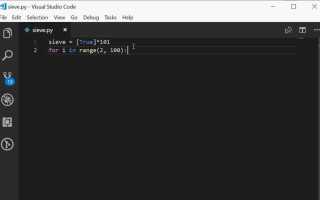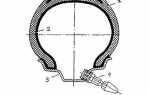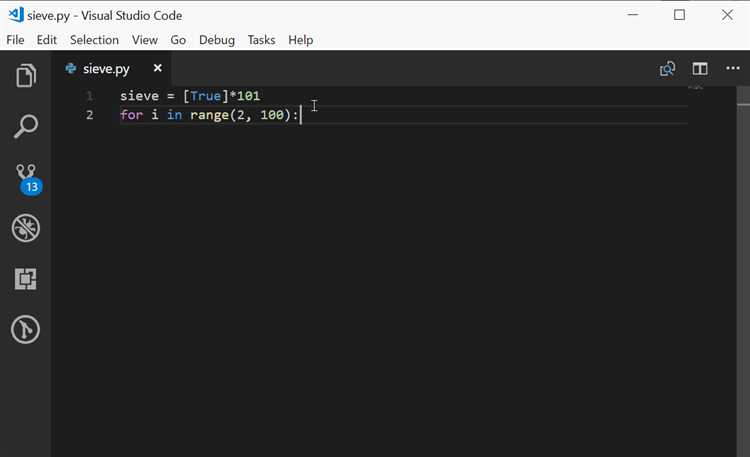
Visual Studio Code поддерживает Python через расширение Python от Microsoft. Оно включает подсветку синтаксиса, автодополнение, отладчик, запуск кода в терминале и интеграцию с Jupyter Notebook. Установка выполняется через встроенный менеджер расширений: нажмите Ctrl+Shift+X, введите Python и выберите расширение с автором Microsoft.
После установки расширения требуется выбрать интерпретатор. Нажмите Ctrl+Shift+P, введите Python: Select Interpreter и выберите нужную версию из списка. Если Python не установлен, его можно загрузить с python.org или через winget для Windows: winget install Python.Python.3.
Для корректной работы часто требуется настроить переменные среды. Убедитесь, что путь к исполняемому файлу Python добавлен в PATH. В Windows это обычно C:\Users\Имя\AppData\Local\Programs\Python\PythonXX. В Linux и macOS путь добавляется в .bashrc, .zshrc или аналогичный конфигурационный файл: export PATH="$PATH:/usr/local/bin/python3".
Дополнительно рекомендуется установить pylint или flake8 для анализа кода: pip install pylint. VS Code автоматически определит их наличие и активирует диагностику. Для запуска кода используется встроенный терминал или команда Run Python File из палитры команд.
Установка Visual Studio Code с официального сайта
Перейдите на сайт https://code.visualstudio.com. Нажмите кнопку «Download for Windows», если используется Windows. Для macOS и Linux выберите соответствующую вкладку выше кнопки загрузки. Убедитесь, что загружается установочный файл с официального домена.
После загрузки .exe-файла (Windows) запустите установщик. В мастере установки рекомендуется активировать опции:
| Добавить в PATH | Позволяет запускать VS Code из командной строки |
| Создать ярлык на рабочем столе | Упрощает доступ |
| Добавить контекстное меню «Открыть с Code» | Позволяет открыть папку или файл через правый клик |
После установки запустите Visual Studio Code и дождитесь первоначальной загрузки. Проверка версии доступна через меню «Справка» → «О программе». Для обновлений используйте встроенный механизм: «Справка» → «Проверить наличие обновлений».
Загрузка и установка Python для работы с VS Code
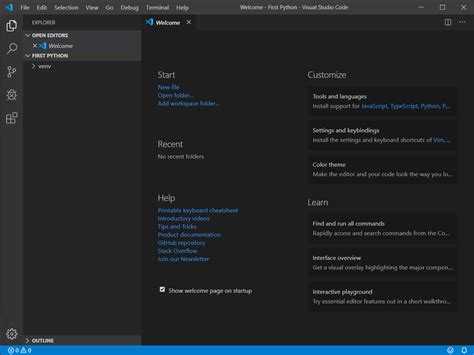
Перейдите на официальный сайт Python по адресу python.org/downloads. Выберите версию, совместимую с вашей операционной системой. Для Windows рекомендуется актуальная стабильная сборка с индексом x86-64.
После загрузки установщика запустите его и активируйте опцию Add Python to PATH перед нажатием кнопки Install Now. Это упростит доступ к интерпретатору из командной строки и интеграцию с редактором.
По завершении установки откройте терминал и введите python --version. Если версия отображается корректно, установка завершена успешно. Для macOS и Linux установка возможна через пакетные менеджеры: brew install python для macOS и sudo apt install python3 для Debian-подобных систем.
Убедитесь, что pip установлен: pip --version. Если команда не распознана, выполните python -m ensurepip.
После установки Python можно переходить к подключению его в Visual Studio Code через соответствующее расширение.
Настройка переменной среды PATH для Python
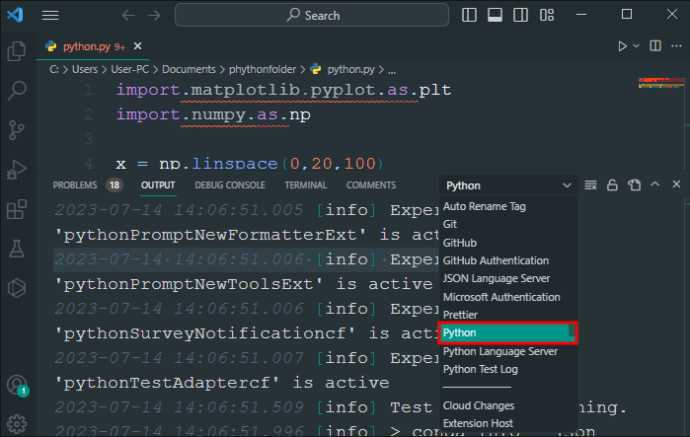
Чтобы использовать Python из командной строки, необходимо добавить путь к интерпретатору в переменную среды PATH. Это позволяет запускать Python и pip без указания полного пути к исполняемым файлам.
Для Windows:
Откройте Панель управления → Система → Дополнительные параметры системы. Нажмите кнопку Переменные среды. В разделе Системные переменные найдите переменную Path и нажмите Изменить. Добавьте путь к папке установки Python, например: C:\Users\ИМЯ_ПОЛЬЗОВАТЕЛЯ\AppData\Local\Programs\Python\Python311\ и подкаталог Scripts:
C:\Users\ИМЯ_ПОЛЬЗОВАТЕЛЯ\AppData\Local\Programs\Python\Python311\Scripts\
После сохранения перезапустите терминал или Visual Studio Code, чтобы изменения вступили в силу.
Для macOS и Linux:
Откройте файл ~/.bashrc, ~/.zshrc или ~/.profile в зависимости от используемой оболочки. Добавьте строки:
export PATH=»$HOME/.local/bin:$PATH»
export PATH=»/usr/local/bin/python3:$PATH» – если Python установлен вручную.
Сохраните файл и выполните команду source ~/.bashrc (или соответствующую), чтобы применить изменения.
Проверьте результат командой python —version или python3 —version. Если путь указан корректно, будет выведен установленный номер версии Python.
Установка расширения Python через Marketplace
Откройте Visual Studio Code. Перейдите в боковую панель и нажмите на значок Extensions или используйте сочетание клавиш Ctrl+Shift+X. В строке поиска введите Python.
Выберите расширение от Microsoft – оно отображается первым в списке и имеет несколько миллионов установок. Убедитесь, что издатель – именно Microsoft, а название расширения – Python.
Нажмите кнопку Install. Установка займет несколько секунд. После установки перезапустите редактор, чтобы активировать все функции.
Расширение добавляет поддержку IntelliSense, автодополнение, отладку, запуск скриптов, выделение синтаксиса и интеграцию с интерпретатором Python. При первом запуске VS Code предложит выбрать интерпретатор. Если он не установлен, появится уведомление с кнопкой для установки Python.
Проверьте, что расширение установлено: откройте любой .py-файл и убедитесь в наличии подсветки кода и панели Python внизу экрана.
Проверка работы интерпретатора в терминале VS Code
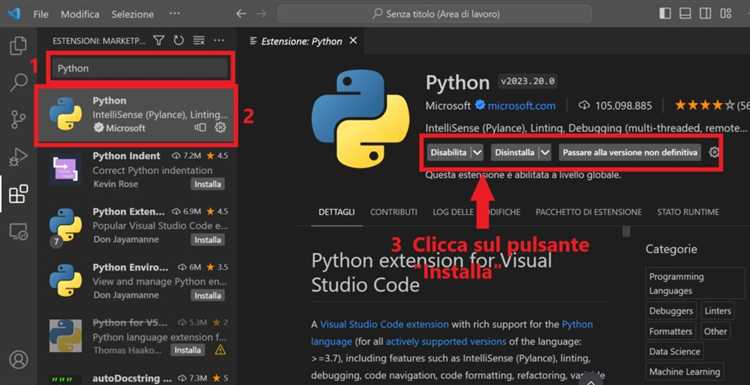
Откройте терминал в Visual Studio Code с помощью сочетания клавиш Ctrl + ` или через меню «Terminal» → «New Terminal». В командной строке введите:
python --version
Если установлен Python и путь к интерпретатору указан корректно, отобразится версия, например:
Python 3.11.8
| Python 3.11.8 64-bit | C:\Users\Имя\AppData\Local\Programs\Python\Python311\python.exe |
После выбора интерпретатора повторите команду python --version. Если используется командлет PowerShell, при необходимости введите py вместо python.
Для выполнения тестовой команды введите:
python -c "print('Интерпретатор работает')"
Если на экране появится текст Интерпретатор работает, конфигурация завершена успешно.
Выбор нужной версии Python через командную палитру
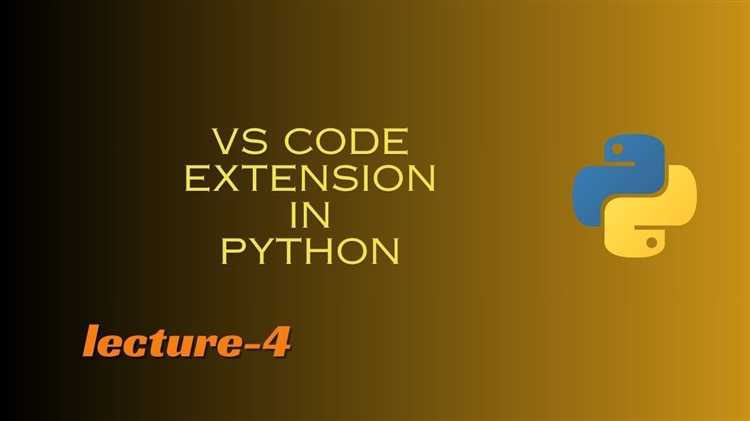
В Visual Studio Code доступна возможность выбора версии Python для работы с проектом. Это особенно полезно при использовании разных версий Python для разных проектов. Процесс выбора версии Python через командную палитру прост и эффективен.
Чтобы выбрать нужную версию Python, выполните следующие шаги:
- Откройте командную палитру, нажав Ctrl+Shift+P или Cmd+Shift+P на macOS.
- Введите команду
Python: Select Interpreter. - Выберите подходящую версию из списка доступных интерпретаторов. Если версия не отображается, убедитесь, что Python установлен и правильно добавлен в систему PATH.
- После выбора нужной версии она будет применена ко всем файлам в текущем проекте.
Если нужная версия Python отсутствует в списке, можно добавить её вручную. Для этого:
- Установите нужную версию Python, если она ещё не установлена.
- Перезапустите Visual Studio Code, чтобы редактор обнаружил новую версию.
- После этого повторите шаги из первого списка, и новая версия должна появиться в доступных интерпретаторах.
Этот способ позволяет быстро переключаться между версиями Python, что делает разработку в Visual Studio Code гибкой и удобной. Особенно это важно при работе с виртуальными окружениями, где каждая версия Python может быть настроена для конкретного проекта.
Настройка виртуального окружения внутри проекта
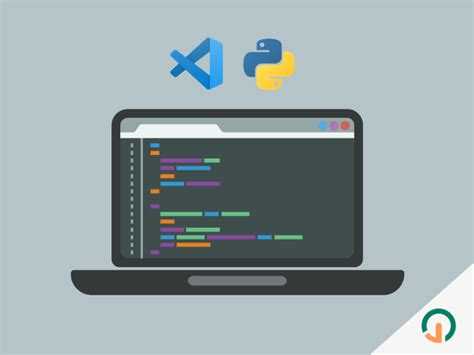
Для создания изолированной среды для проекта в Visual Studio Code используется виртуальное окружение. Это позволяет избежать конфликтов между зависимостями различных проектов. Вот как настроить виртуальное окружение:
- Установка Python и виртуального окружения: Если Python еще не установлен, загрузите его с официального сайта. Убедитесь, что добавили Python в PATH во время установки. Для работы с виртуальными окружениями потребуется пакет
venv, который идет в комплекте с Python 3.3 и выше. - Создание виртуального окружения: Откройте терминал в VS Code и перейдите в папку проекта. Введите команду:
python -m venv venv
Эта команда создаст директорию
venv, где будут храниться зависимости. - Активация виртуального окружения: Для активации окружения выполните команду:
Windows: .\venv\Scripts\activate
Linux/Mac: source venv/bin/activate
После активации виртуального окружения в командной строке появится префикс
(venv), что означает, что вы работаете в изолированной среде. - Установка зависимостей: После активации окружения можно устанавливать необходимые пакеты с помощью команды
pip. Например:pip install flask
Все зависимости будут установлены только в рамках этого окружения, не влияя на систему в целом.
- Настройка VS Code для работы с виртуальным окружением: Для того чтобы VS Code использовал ваше виртуальное окружение, откройте командную палитру (Ctrl+Shift+P) и выберите Python: Select Interpreter. В списке интерпретаторов выберите путь к
venvв вашем проекте. - Автоматическая активация окружения: Чтобы при каждом открытии проекта автоматически активировалось виртуальное окружение, добавьте в файл
.vscode/settings.jsonследующую настройку:"python.pythonPath": "venv/bin/python"
Для Windows путь будет выглядеть как
"venv\\Scripts\\python.exe".
Теперь ваше виртуальное окружение настроено и готово к использованию. Вы можете быть уверены, что зависимости одного проекта не будут влиять на другие.
Автоматическая проверка кода и настройка pylint или flake8
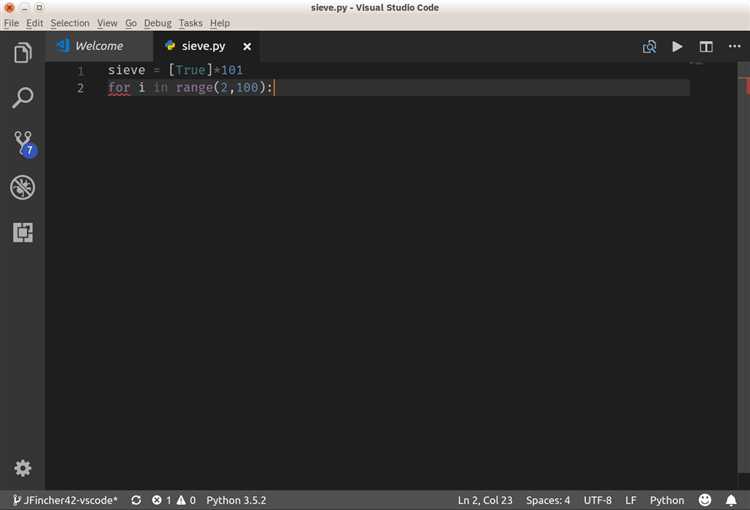
Для улучшения качества кода в Python в Visual Studio Code можно использовать инструменты автоматической проверки кода, такие как pylint и flake8. Они помогают выявить потенциальные ошибки, проблемы с форматированием и несоответствия стилю PEP 8.
Настройка pylint: После установки расширения Python в VS Code, установите pylint с помощью команды:
pip install pylint
Для включения pylint в VS Code откройте командную палитру (Ctrl+Shift+P) и выберите команду «Python: Enable Linting». Затем выберите pylint в качестве линтера. Если это не происходит автоматически, в настройках workspace добавьте следующий параметр:
"python.linting.pylintEnabled": true
Можно настроить pylint через конфигурационный файл .pylintrc. Для его создания введите в терминале:
pylint --generate-rcfile > .pylintrc
Этот файл позволяет изменять параметры линтинга, такие как уровни серьезности предупреждений, игнорируемые файлы и правила для функций и классов.
Настройка flake8: flake8 также является популярным линтером для Python. Он анализирует код на наличие ошибок, проблемы с форматированием и несоответствия PEP 8. Для установки flake8 используйте команду:
pip install flake8
Чтобы активировать flake8 в VS Code, откройте командную палитру и выберите «Python: Select Linter», затем выберите flake8. В настройках workspace добавьте:
"python.linting.flake8Enabled": true
Для кастомизации flake8 можно создать файл .flake8 в корне проекта. В нем можно указать правила для игнорируемых ошибок, минимальной длины строки и другие параметры. Пример конфигурации:
[flake8] max-line-length = 100 ignore = E501
Для оптимальной работы линтеров рекомендуется использовать их совместно с автоформатировщиками, такими как black, что позволяет не только проверять, но и автоматически исправлять стиль кода.
Вопрос-ответ:
Как добавить Python в Visual Studio Code?
Для того чтобы добавить Python в Visual Studio Code, нужно выполнить несколько шагов. Сначала убедитесь, что Python установлен на вашем компьютере. После этого откройте Visual Studio Code, перейдите в расширения (иконка с квадратом в боковой панели) и найдите «Python». Установите это расширение. После установки перезапустите VS Code, и теперь у вас будет поддержка Python в редакторе. Также можно настроить интерпретатор Python через командную палитру (Ctrl+Shift+P), выбрав «Python: Select Interpreter» и указав путь к установленному интерпретатору.
Зачем устанавливать расширение Python в Visual Studio Code, если Python уже есть на компьютере?
Хотя Python может быть установлен на вашем компьютере, Visual Studio Code сам по себе не поддерживает его без дополнительных расширений. Установка расширения Python позволяет редактору распознавать код, выполнять его и предоставлять функции, такие как автодополнение, подсветка синтаксиса и отладка. Без этого расширения вам будет сложнее работать с Python в VS Code, так как многие функции, привычные для разработки на этом языке, будут недоступны.
Как настроить отладчик Python в Visual Studio Code?
Для настройки отладчика Python в Visual Studio Code нужно выполнить несколько шагов. Сначала убедитесь, что у вас установлено расширение Python. Затем создайте или откройте проект Python, и в меню слева выберите иконку «Отладка». Нажмите на «Создать конфигурацию», и в выпадающем списке выберите «Python». VS Code автоматически создаст файл конфигурации, который можно настроить под ваши нужды. После этого можно запустить отладку, установив точки останова в коде и используя панели управления отладчиком.
Как выбрать нужную версию Python в Visual Studio Code?
Чтобы выбрать нужную версию Python в Visual Studio Code, нужно использовать командную палитру. Нажмите Ctrl+Shift+P, чтобы открыть командную палитру, затем введите «Python: Select Interpreter». В появившемся списке будут все доступные версии Python, установленные на вашем компьютере. Выберите нужную версию, и Visual Studio Code будет использовать её для выполнения скриптов Python в этом проекте.